Mục lục
Yêu cầu kỹ thuật Magento
Bản dịch tự động thần kinh được sử dụng với Magento sẽ yêu cầu sử dụng tập lệnh PHP (có thể tải xuống bên dưới). Để cài đặt Linguise , bạn cần có các yêu cầu sau:
- Chạy PHP 7+
- Máy chủ Apache, LiteSpeed, NGINX, IIS
- Kích hoạt viết lại URL mặc dù cấu hình Magento
- Magento 2+
- Thư mục gốc của Magento /pub ”, hãy đảm bảo cài đặt Linguise trong thư mục này
Tạo khóa API
Sau khi kết nối với trang tổng Linguise , trước tiên bạn cần thiết lập một miền mới và lưu cài đặt của miền đó để nhận Khóa API.
Khóa API là thứ cần thiết để kích hoạt bản dịch trên trang web Magento của bạn. Về cơ bản, khóa API sẽ kiểm tra ngôn ngữ nào được kích hoạt trên miền nào và sẽ cho phép tạo các trang dịch nơ-ron.
Sao chép Khóa API và giữ nó trong khay nhớ tạm của bạn.

Sau đó, bằng cách nhấp vào tab “Script PHP”, bạn sẽ nhận được hướng dẫn cài đặt mà chúng tôi sẽ làm theo chi tiết tại đây.

Tải lên và kết nối tập lệnh dịch Linguise
Tập lệnh dịch Linguise cần được tải lên trên máy chủ của bạn nơi cài đặt Magento :
Sau khi tập lệnh được tải xuống, hãy giải nén và tải nó lên thư mục gốc nơi CMS được cài đặt.
- Đảm bảo nó ở cấp độ gốc của trang web của bạn (nơi Magento , theo mặc định, nó nằm trong /pub )
- Đảm bảo rằng thư mục giữ tên mặc định là " linguise "

Làm thế nào để truy cập giao diện tập lệnh Linguise ?
Sau khi hoàn thành Linguise , bạn có thể truy cập bảng điều khiển bằng cách truy cập trang web của mình với định dạng URL sau:
https://www.domain.com/ linguise
Thay đổi địa chỉ miền theo địa chỉ trang web của bạn*
Đảm bảo Linguise có quyền đọc và ghi đúng cách*
Thiết lập mật khẩu và kết nối cơ sở dữ liệu
Khi bạn truy cập giao diện tập lệnh, bạn sẽ được trình bày với màn hình thiết lập nơi bạn có thể tạo mật khẩu và kết nối với cơ sở dữ liệu ưa thích của mình.
Bạn có thể:
- Đặt mật khẩu, sẽ được yêu cầu để truy cập trong tương lai vào giao diện này.
- Chọn loại cơ sở dữ liệu của bạn - MySQL hoặc SQLite, tùy thuộc vào thiết lập và sở thích của bạn.
Thiết lập ban đầu này đảm bảo truy cập an toàn và cho phép bạn định cấu hình tập lệnh theo môi trường của bạn.

Kết nối cơ sở dữ liệu MySQL
Nếu bạn chọn MySQL, một giao diện khác sẽ xuất hiện để yêu cầu các chi tiết kết nối sau của các trường cấu hình MySQL bên dưới:

Đảm bảo thông tin là chính xác để thiết lập kết nối thành công với cơ sở dữ liệu MySQL của bạn.
Mysql vs sqlite - sự khác biệt là gì?
Cả MySQL và SQLite đều là các hệ thống cơ sở dữ liệu phổ biến được sử dụng để lưu trữ và quản lý dữ liệu cho các trang web và ứng dụng. Tuy nhiên, chúng được thiết kế cho các trường hợp sử dụng khác nhau và có một số khác biệt chính:
| Tính năng | Sqlite | Mysql |
|---|---|---|
| Cài đặt | Rất dễ dàng (yêu cầu cài đặt sqlite) | Yêu cầu thiết lập máy chủ |
| Kho | Tệp đơn | Được quản lý bởi máy chủ MySQL |
| Hiệu suất | Tuyệt vời cho các ứng dụng quy mô nhỏ | Tốt hơn cho các hệ thống lớn, lưu lượng truy cập cao |
| Trường hợp sử dụng | Ứng dụng địa phương, thử nghiệm, trang web nhỏ | Ứng dụng web, Thương mại điện tử, Hệ thống doanh nghiệp |
Giao diện kịch bản Linguise : Thiết lập cho nền tảng PHP
Bảng điều khiển dịch Linguise , trước đây chỉ có sẵn cho Joomla và WordPress, hiện mở rộng hỗ trợ cho PHP và các nền tảng bổ sung. Bản cập nhật này cho phép người dùng định cấu hình trực tiếp các cài đặt ngôn ngữ, ví dụ như các tùy chọn hiển thị, kiểu cờ và tùy chỉnh ngoại hình, trực tiếp từ giao diện thống nhất, bất kể CMS hay khung của họ.

Quản trị viên có thể quản lý các cài đặt Linguise hiệu quả hơn, với các tính năng nhất quán như các cửa sổ bật lên lựa chọn ngôn ngữ, hiệu ứng bóng và các biến thể lựa chọn cờ theo khu vực. Bảng điều khiển giữ lại thiết kế thân thiện với người dùng trong khi cung cấp khả năng tương thích rộng hơn cho các môi trường web khác nhau.


Cấu hình Magento bổ sung
Trên Thanh bên quản trị viên, đi tới Cửa hàng > Cài đặt > Cấu hình > Chung > Web > Tùy chọn URL và đặt Thêm mã cửa hàng vào Url là “ Không “.
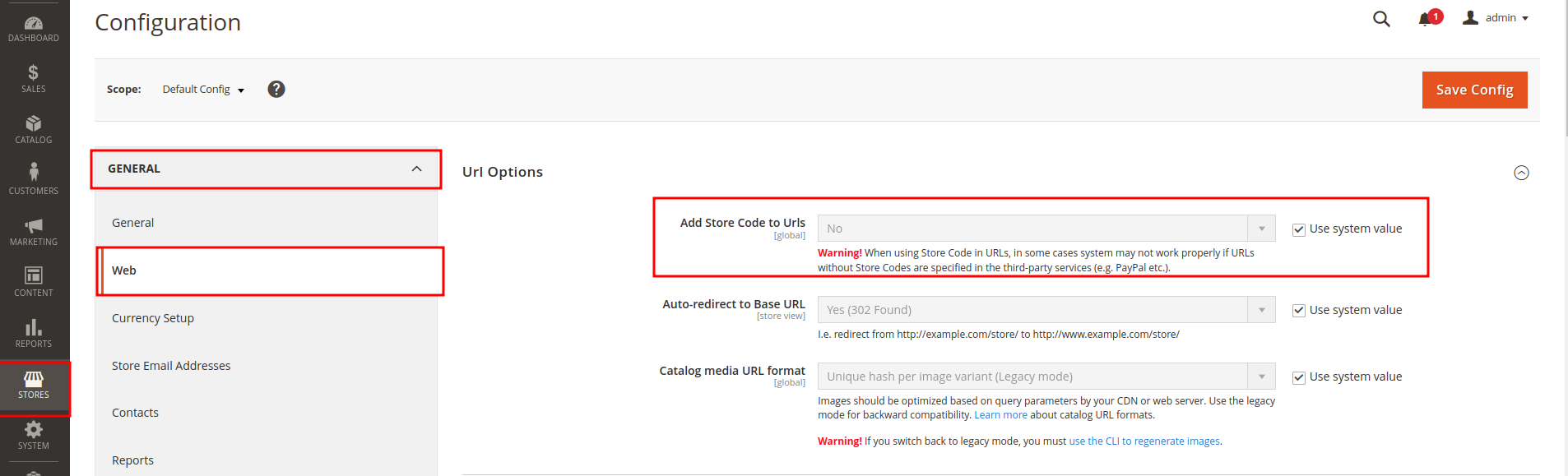
Truy cập mã trang web của bạn và mở app/etc/env.php . Đặt 'document_root_is_pub' thành true.
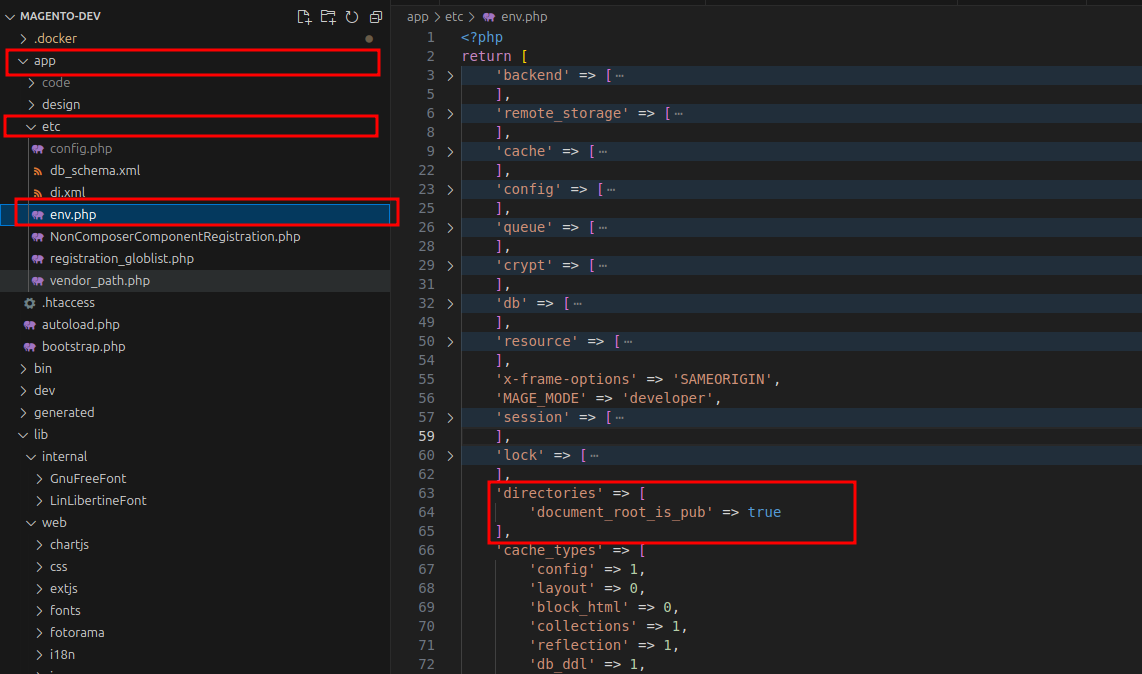
Đảm bảo bạn đã đặt cả hai bước này và tiếp tục Viết lại URL thiết lập để đảm bảo Linguise có thể chạy đúng cách trên trang web Magento của bạn mà không gặp sự cố.
Thiết lập ghi lại URL
Trên Thanh bên quản trị viên, đi tới Cửa hàng > Cài đặt > Cấu hình > Chung > Web > Tối ưu hóa công cụ tìm kiếm và bật Sử dụng ghi lại máy chủ web . Thêm thông tin trong tài liệu chính thức Magento
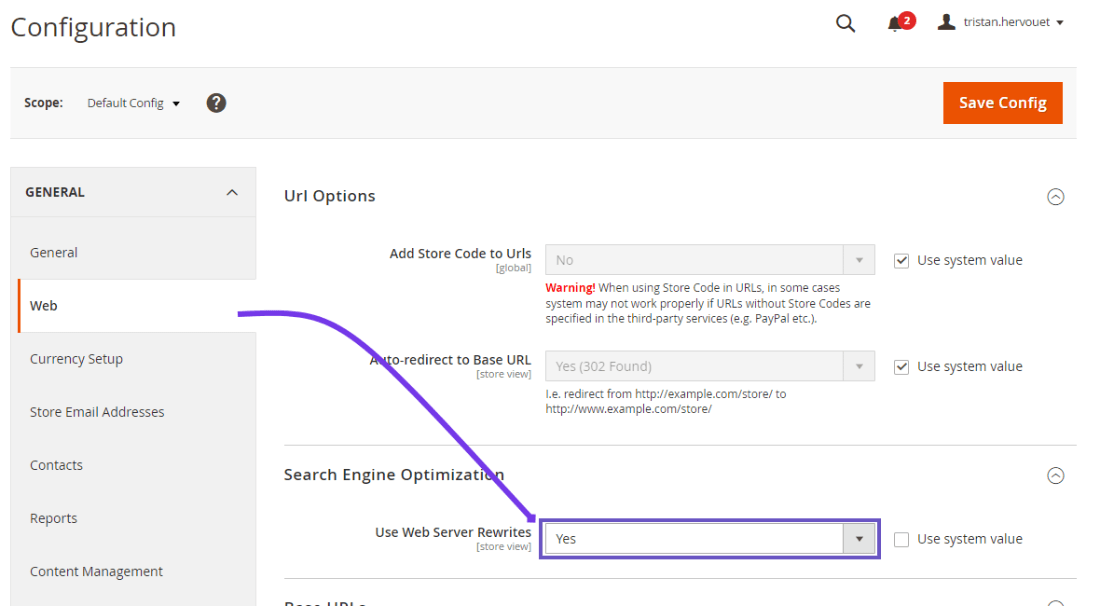
URL theo ngôn ngữ cần được định cấu hình trong .htaccess. Chỉ cần sao chép mã này sau mã “ RewriteEngine on ” có sẵn trong Magento 2 .htaccess mặc định:
<IfModule mod_rewrite.c>
RewriteEngine On
RewriteRule ^(af|sq|am|ar|hy|az|eu|be|bn|bs|bg|ca|ceb|ny|zh-cn|zh-tw|co|hr|cs|da|nl|en|eo|et|tl|fi|fr|fy|gl|ka|de|el|gu|ht|ha|haw|iw|hi|hmn|hu|is|ig|id|ga|it|ja|jw|kn|kk|km|ko|ku|ky|lo|la|lv|lt|lb|mk|mg|ms|ml|mt|mi|mr|mn|my|ne|no|ps|fa|pl|pt|pa|ro|ru|sm|gd|sr|st|sn|sd|si|sk|sl|so|es|su|sw|sv|tg|ta|te|th|tr|uk|ur|uz|vi|cy|xh|yi|yo|zu|zz-zz)(?:$|/)(.*)$ linguise/linguise.php?linguise_language=$1&original_url=$2 [L,QSA,END]
</IfModule>
Cuối cùng, .htaccess Magento của bạn sẽ trông giống như thế này:
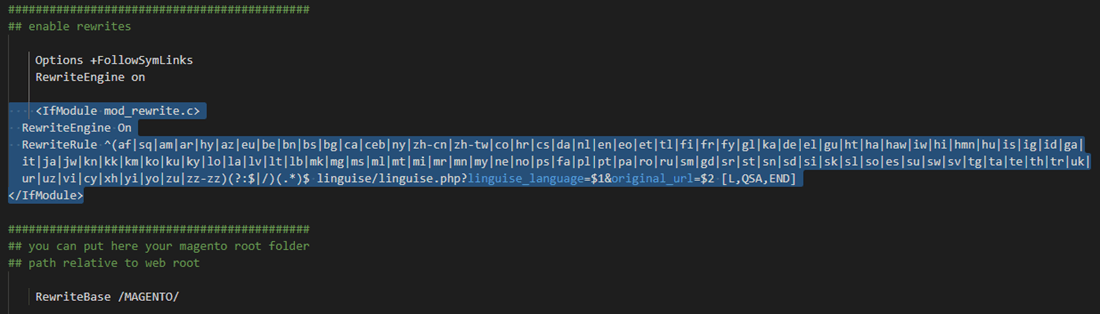
Kích hoạt trình chuyển đổi ngôn ngữ
Tải tập lệnh Linguise JS
Bây giờ bạn có thể tải tất cả các trang đã dịch của mình bằng URL, ví dụ: www.shop.com /fr/

Trình chuyển đổi ngôn ngữ là cửa sổ bật lên gắn cờ để chọn ngôn ngữ bạn muốn. Để tải nó, bạn cần sao chép mã được cung cấp ở cuối cấu hình trang web vào phần đầu trang HTML của bạn. Trình chuyển đổi ngôn ngữ cờ sau đó sẽ được tải tự động.
Mã để sao chép và tải trong tiêu đề trang web của bạn có sẵn trong Linguise > Miền của bạn> Cài đặt> Tab: Script PHP

Nó cần phải được tải trong tiêu đề trang của bạn. Magento 2 cung cấp cho bạn khả năng thêm nội dung vào đầu trang thông qua cấu hình.
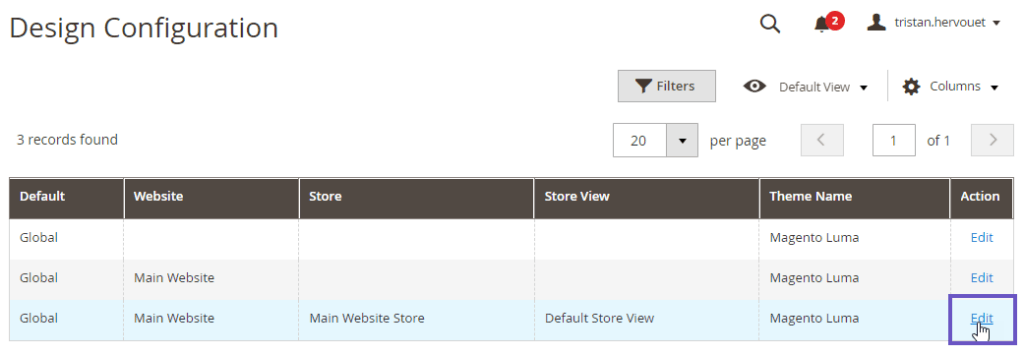
Trong bảng quản trị, đi tới Nội dung > Cấu hình , chỉnh sửa chế độ xem chủ đề cửa hàng mặc định của bạn, sau đó nhấp vào phần Đầu HTML và thêm tập lệnh đã sao chép vào đầu vào Tập lệnh và Biểu định kiểu. Cuối cùng, lưu cấu hình.
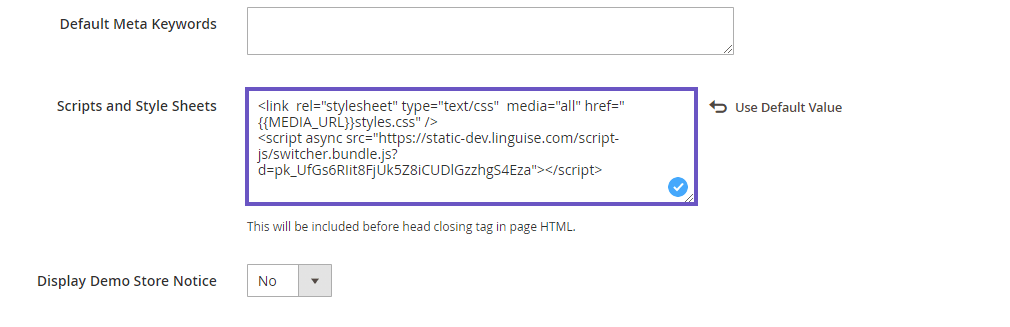
Cài đặt mô-đun bảo mật Magento
Kể từ Magento 2.3.5, bạn cần thêm mô-đun bảo mật để cho phép Magento tải các tệp từ miền Linguise . Nếu bạn quen thuộc với Magento thì đó không phải là vấn đề, nếu không thì đây là hướng dẫn từng bước:
- Tải xuống mô-đun từ liên kết này
- Giải nén nội dung của zip vào bản cài đặt Magento của bạn trong thư mục app/code/
- Sau đó chạy các lệnh:
php bin/magento setup:upgrade
php bin/magento setup:static-content:deploy -f
php bin/magento cache:clean
Trình chuyển đổi ngôn ngữ sẽ được hiển thị theo mặc định ở vị trí nổi dưới cùng bên phải trên trang web của bạn. Bạn có thể tùy chỉnh nó từ bảng điều khiển Linguise .
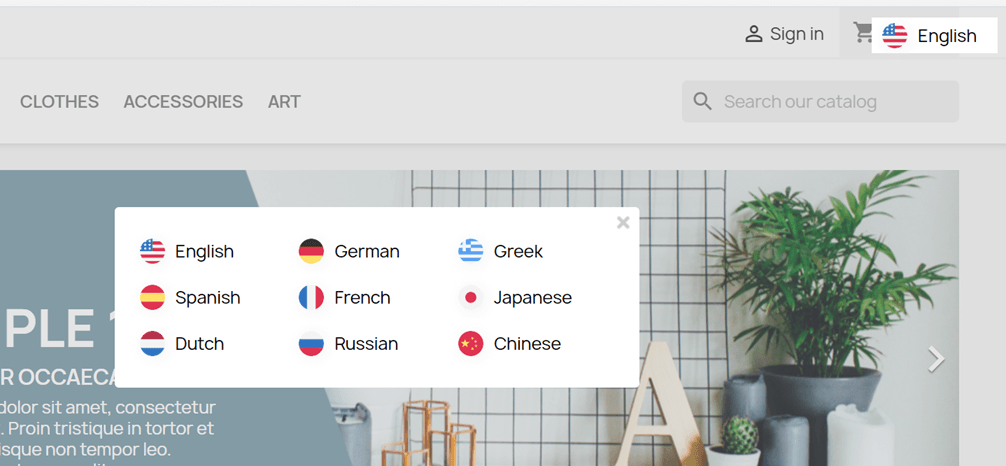
Lưu ý quan trọng về SEO: Số lượng ngôn ngữ bạn thiết lập có ảnh hưởng lớn đến SEO. Khi bạn thiết lập ngôn ngữ dịch, nếu bạn có một số lượng lớn các trang được lập chỉ mục (>500), công cụ tìm kiếm có thể mất nhiều thời gian để xử lý chúng. Nó có thể ảnh hưởng đến SEO của bạn bằng ngôn ngữ gốc của bạn. Đó là lý do tại sao chúng tôi khuyên bạn nên thêm tối đa 5 ngôn ngữ lúc đầu, sau đó khi nó được lập chỉ mục, bạn có thể thêm các ngôn ngữ theo đợt 3 ngôn ngữ mỗi tháng.
Thiết lập trình chuyển đổi ngôn ngữ
Trình chuyển đổi ngôn ngữ có thể được tùy chỉnh từ bảng điều khiển Linguise > Cài đặt > Hiển thị cờ ngôn ngữ. Mọi sửa đổi ở đây sẽ được phản ánh trên trang web.

Ở bên phải màn hình, bạn có bản xem trước của trình chuyển đổi ngôn ngữ. Dưới đây là các yếu tố bạn có thể thiết lập:
- 3 bố cục: cạnh nhau, thả xuống hoặc bật lên
- Vị trí chuyển đổi ngôn ngữ
- Nội dung trình chuyển đổi ngôn ngữ
- Tên ngôn ngữ bằng tiếng Anh hoặc tiếng mẹ đẻ
- Cờ hình dạng và kích thước
- Màu sắc và bóng hộp
Tải trình chuyển đổi ngôn ngữ trong nội dung Magento

Để hiển thị bộ chuyển đổi ngôn ngữ tại một vị trí cụ thể, trong Magento , bạn nên đặt vị trí là “In place”.
Khi bạn đã đặt vị trí trong Linguise , bạn có thể thêm mã ngắn bên dưới để đưa nó vào. Nhấp vào mã bên dưới để đặt nó vào clipboard của bạn.
<div>[linguise]</div>
Sau khi được thêm vào, trên giao diện người dùng, bạn sẽ thấy cờ và tên ngôn ngữ được hiển thị trong vùng HTML mà bạn đã thêm mã.
Kích hoạt hệ thống bộ đệm cục bộ
Như một tùy chọn, bạn có thể kích hoạt hệ thống bộ nhớ cache cục bộ lưu trữ URL và nội dung đa ngôn ngữ liên quan của nó để phân phát các trang nhanh hơn. Bộ nhớ cache cục bộ sẽ lưu một số dữ liệu truyền giữa máy chủ Linguise và máy chủ trang web của bạn. Bộ đệm chỉ được sử dụng khi một trang đã được dịch và chưa được cập nhật. Bộ nhớ đệm được giữ ở mức ưu tiên sẽ là bộ nhớ đệm từ các trang đa ngôn ngữ được xem nhiều nhất.

Là một tùy chọn, bạn có thể xác định dung lượng bộ đệm được lưu trữ bằng MB. Trong ví dụ sau, bộ đệm được kích hoạt và dung lượng bộ đệm cần giữ là 500 MB:
/** Basic configuration **/
public $cache_enabled = true;
public $cache_max_size = 500; // In megabyte